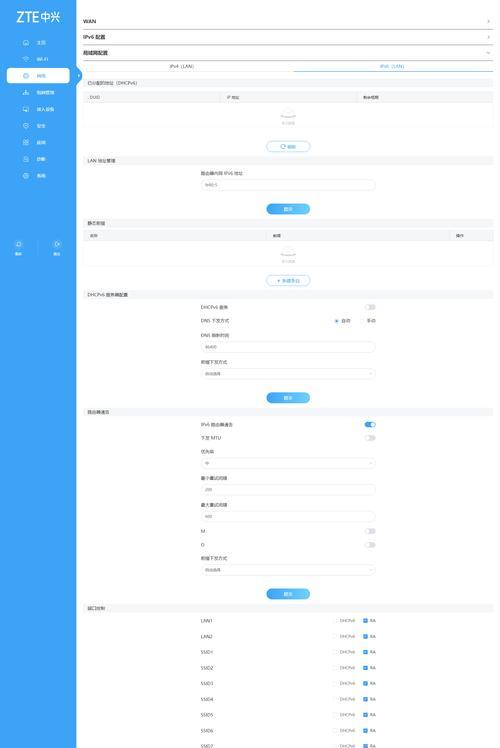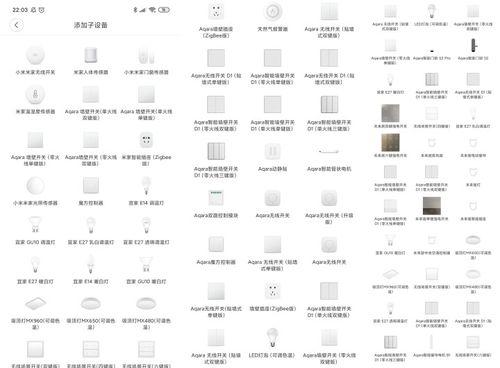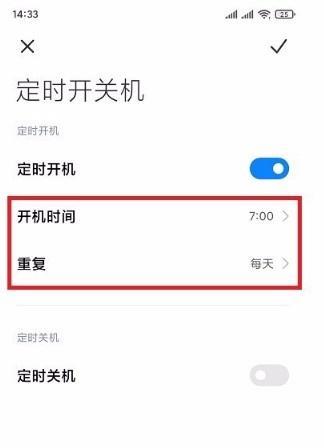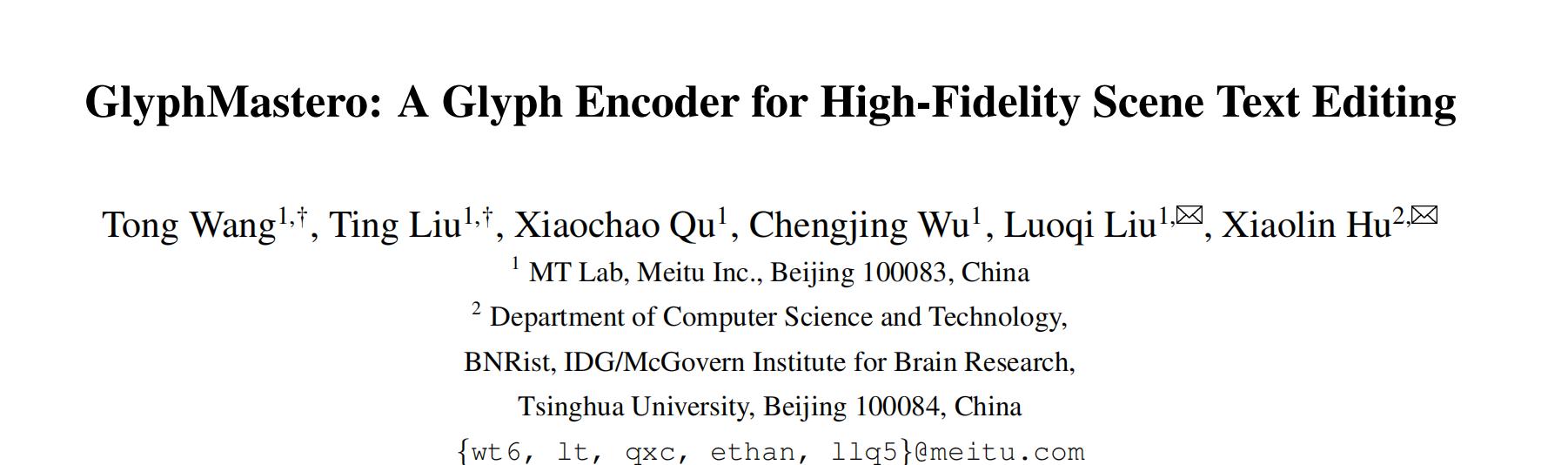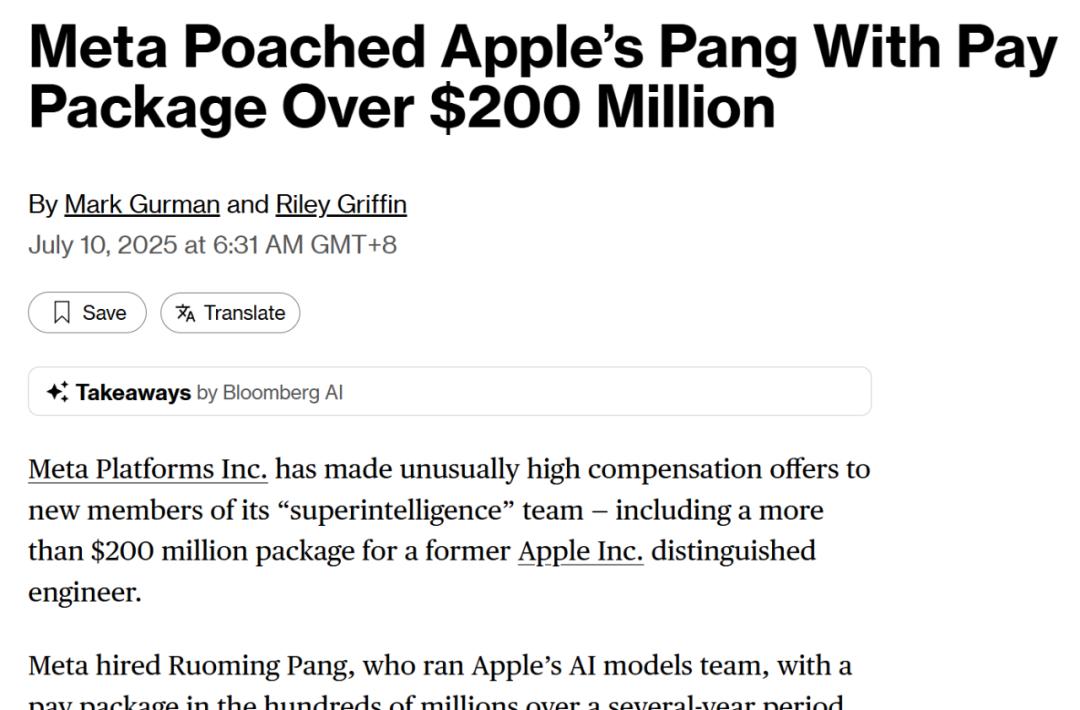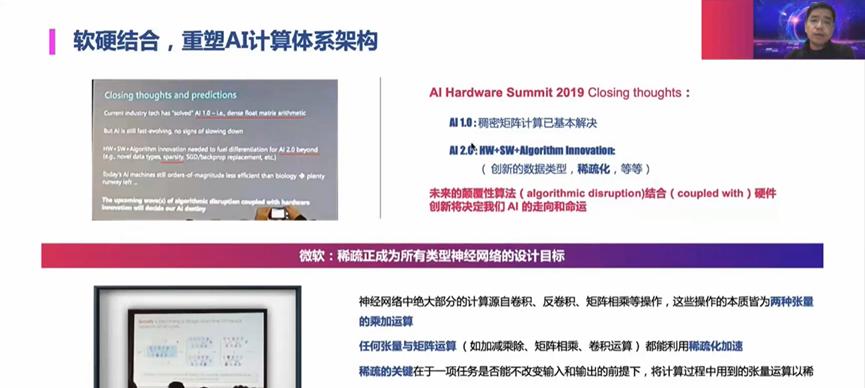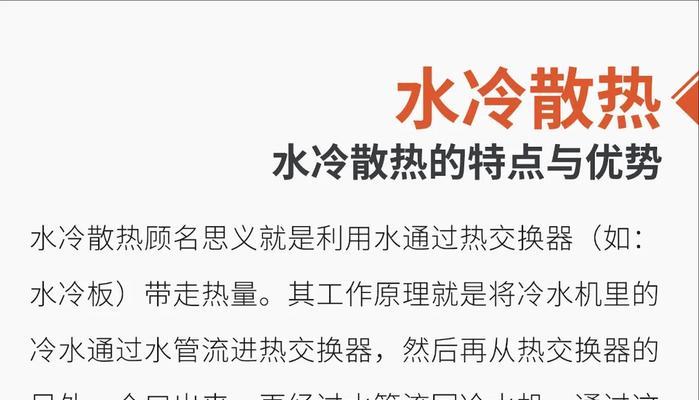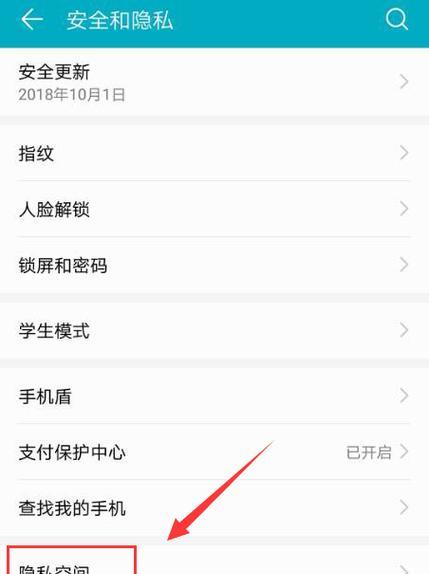网络技术的发展为我们的生活带来了极大的便利,其中网关设备在企业及个人网络环境中扮演着重要角色。正确设置开关网关,不仅可以保证网络的正常运行,还可以提高网络安全性和效率。本文将详细指导您如何设置开关网关,并解答设置过程中常见的问题。
开关网关设置的基本步骤
1.准备工作
在开始设置之前,您需要准备好网关设备,同时确保电脑或移动设备连接到网关所控制的网络中。通常,您还需要登录地址、默认用户名和密码,这些信息可以在网关的说明书或设备本身找到。
2.登录网关管理界面
打开网络浏览器,在地址栏输入网关的IP地址,通常是192.168.0.1或192.168.1.1。点击进入后,输入用户名和密码,成功登录到网关的管理界面。
3.配置基础网络设置
登录管理界面后,根据向导进行基础网络设置,包括:
更改默认密码:确保网络安全性,首先更改默认的登录密码。
设置无线网络名称(SSID)和密码:为您的无线网络设置一个易于识别且安全的名称和密码。
配置网络类型:根据您的网络服务提供商(ISP)提供的信息,选择正确的网络类型,如PPPoE、DHCP等。
4.启用或关闭DHCP功能
根据实际需要选择是否启用网关的DHCP功能。启用后,网关会自动为连接的设备分配IP地址。
5.高级设置
在高级设置中,您可以配置防火墙规则、端口转发、MAC地址过滤等高级功能,以增强网络安全性和控制网络访问。
6.保存并重启网关
完成所有配置后,不要忘记保存设置,并在提示时重启网关设备,以确保所有更改生效。
常见问题及解决方案
问题1:忘记网关登录密码
解决方案:
通常,设备背后或底部会有一个小孔,使用尖锐物品按住510秒钟,即可将设备恢复到出厂设置,然后使用默认密码重新登录。
问题2:无法连接到网关管理界面
解决方案:
确认设备是否连接到网关控制的网络中。
检查网关设备是否已经正确启动,并且指示灯显示正常。
尝试更换浏览器或使用其他设备登录。
确认IP地址是否正确,如果是动态IP地址,尝试使用路由器上提供的动态DNS服务。
问题3:网关无法连接到互联网
解决方案:
检查所有网络电缆连接是否牢固。
重新输入ISP提供的用户名和密码。
检查是否有防火墙规则阻止了连接。
问题4:无线网络信号弱
解决方案:
调整天线位置,确保其位于开阔位置。
更新网关的固件到最新版本。
检查是否有其他电子设备干扰无线信号。
结语
网关设备的设置和管理是一项重要任务,关系到网络的稳定性和安全性。通过遵循上述设置步骤和解决常见问题,即使是没有网络知识背景的用户也能顺利完成网关的配置。记住,在设置过程中,保持耐心和细致,同时确保所有信息的准确性,这样才能最大程度地避免错误和问题的发生。希望本文能为您提供一个清晰、实用的指导。